Viele Benutzer haben von einem solchen Konzept wie einer Auslagerungsdatei gehört. Aber nicht jeder weiß, was es ist, wofür es verwendet wird und in welchen Situationen es geändert werden muss..
Tatsächlich ist dies nützliches Wissen. Vor allem in Situationen, in denen die PC-Ressourcen nicht ausreichen, um mit einer großen Anzahl von Programmen und Anwendungen zu arbeiten.
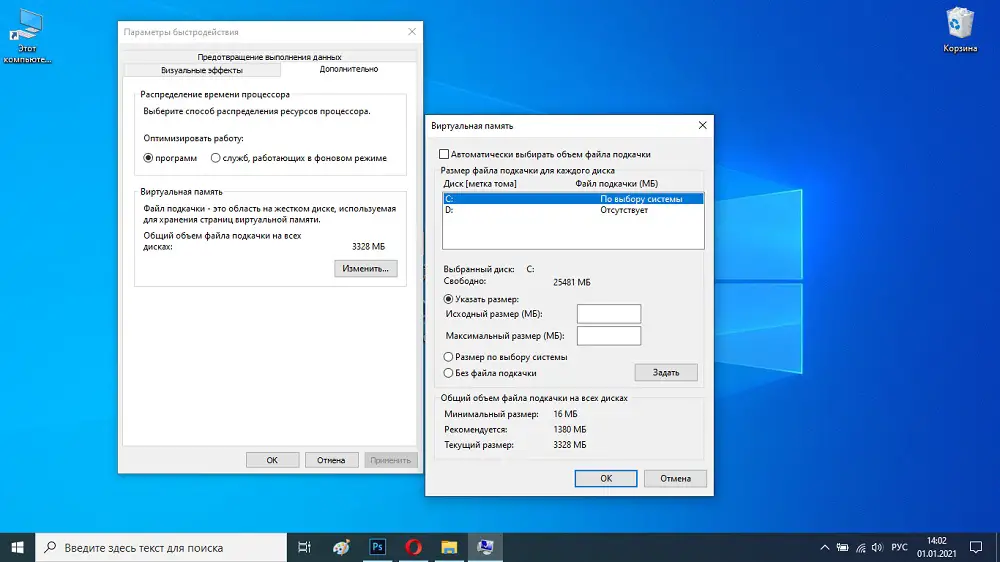
Zuerst müssen Sie das Wesen der Auslagerungsdatei (FP) verstehen und erst dann die Anweisungen zum Erhöhen lesen..
Was ist das
Die Auslagerungsdatei wird von einigen auch als virtueller Speicher bezeichnet. Dies ist eine spezielle Systemdatei, die sich direkt auf Ihrer Festplatte befindet. Sein beliebtestes und aktuellstes Betriebssystem, Windows, verwendet es, um den Mangel an RAM auszugleichen, der möglicherweise nicht ausreicht, um Anwendungen auszuführen und gleichzeitig auszuführen.
Wie viele wahrscheinlich wissen, werden für den Betrieb verschiedener Programme und Anwendungen, die auf einem Computer ausgeführt werden, RAM-Ressourcen, dh RAM, verwendet..
Einfach ausgedrückt, wird das Programm beim Start von der Festplatte gelesen und sozusagen temporär in den Arbeitsspeicher zurückgeschrieben. Alle Anwendungsdaten werden auch im RAM gespeichert. Bis zum Moment ist das Programm geschlossen.
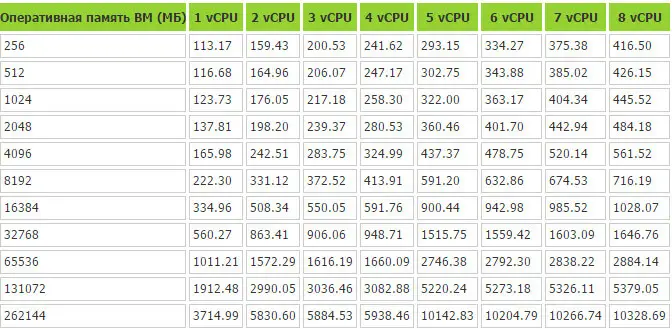
Aber RAM ist nicht grenzenlos und es können keine Ressourcen mehr vorhanden sein. Je mehr Programme und Anwendungen gleichzeitig laufen, desto mehr Arbeitsspeicher wird weggenommen. Und wenn es komplett ausgeschöpft ist, dann kommt genau die Auslagerungsdatei zum Einsatz. Es ist auch virtueller zusätzlicher Speicher.
Dies ist eine spezielle Systemdatei, die versteckt und auf der Festplatte enthalten ist. Dadurch ist es möglich, die Last vom RAM auf den virtuellen Speicher umzuleiten. Tatsächlich ersetzt der FP den RAM, wenn dieser voll ist.
Das Betriebssystem muss andere Anwendungen nicht schließen, um Platz für die Ausführung des nächsten Programms zu schaffen. Stattdessen wird das Programm in den virtuellen Speicher geworfen und bei Bedarf zurückgegeben.
Das Betriebssystem entscheidet selbst, welche Programme übertragen werden, um die Auslagerungsdatei zu bearbeiten.
Wenn wir von modernen PCs und Laptops sprechen, dann gibt es vor allem eine beeindruckende Menge an RAM. Aus diesem Grund wird FP praktisch nicht verwendet. Wenn der Benutzer jedoch bemerkt, wie die Anwendungen beim Laden verlangsamen und verzögert werden und die Festplattenanzeige aktiv blinkt, weist dies auf einen Übergang zur Auslagerungsdatei und eine Rückkehr von dieser hin. In einer solchen Situation ist es sinnvoll, darüber nachzudenken, die FP zu erhöhen oder einen neuen RAM mit verbesserten Eigenschaften zu kaufen.
FP unter Windows 10
Die aktuelle Version im Angesicht von Windows 10 unterscheidet sich von seinen Vorgängern hinsichtlich der im Computersystem verwendeten Auslagerungsdatei.
Es gibt 2 solcher Dateien gleichzeitig. Sie haben folgende Namen:
- Auslagerungsdateien.sys;
- swapfile.sys.
Sie befinden sich standardmäßig im Stammverzeichnis des Systemlaufwerks C und können durch Aktivieren der Funktion zum Anzeigen versteckter Dateien gefunden werden.
Es gibt einen deutlichen Unterschied zwischen den beiden Dateien.
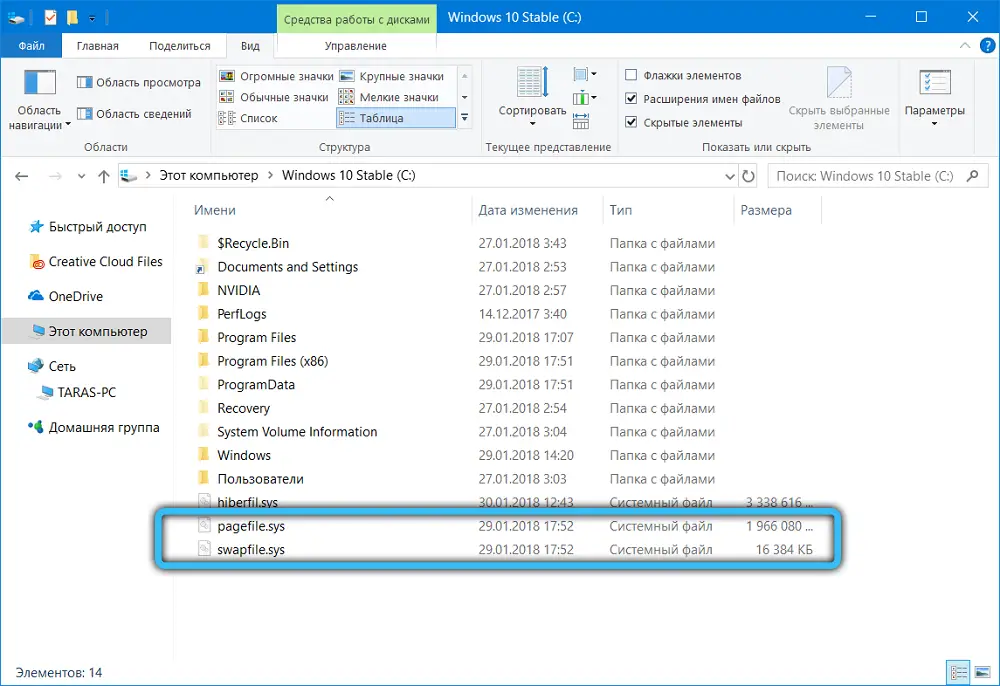
Wenn pagefile dazu dient, mit gewöhnlichen Anwendungen zu arbeiten, die vom Benutzer selbst installiert werden, leitet swapfile seine Ressourcen, um die Funktionsfähigkeit der im Betriebssystem integrierten Anwendungen sowie der aus dem offiziellen Windows-Store heruntergeladenen Programme aufrechtzuerhalten.
In diesem Fall arbeiten beide Dateien paarweise. Wenn die Auslagerungsdatei jedoch normalerweise mehrere Dutzend Megabyte groß ist, wächst ihr Partner manchmal auf mehrere Gigabyte an.
Daher haben einige Benutzer den natürlichen Wunsch, dieses FP zu deaktivieren, wodurch theoretisch eine solide Menge an Gigabyte frei wird.
BEACHTUNG. Das Deaktivieren der Auslagerungsdatei wird nicht empfohlen. Andernfalls werden die integrierten Apps in Windows 10 möglicherweise nicht mehr gestartet.
Aber es gibt auch andere Situationen, in denen es sogar notwendig ist, den FP zu erhöhen.
Optimale Leistung
Tatsächlich bestimmt Windows 10 oder Windows 7 selbst die optimale Größe, die die Auslagerungsdatei haben sollte. Das System entscheidet, wie viel es benötigt, und in den meisten Fällen reichen die Standardindikatoren aus. Und wenn Sie einen PC oder Laptop mit solidem Arbeitsspeicher haben, wird FP so gut wie nie benötigt.
Dies beeinträchtigt jedoch nicht die Bestimmung der optimalen Auslagerungsdateigröße für verschiedene Computer, auf denen Windows 10 ausgeführt wird, sowie ältere Versionen von Betriebssystemen, die von Microsoft entwickelt wurden.
Es gibt eine Schritt-für-Schritt-Anleitung, wie Sie es selbst und ziemlich schnell machen können.
- Starten Sie zunächst alle Anwendungen, die Sie potenziell gleichzeitig verwenden können. Dies ist zum Beispiel ein Texteditor, eine Art Photoshop, ein Mediaplayer, ein Browser mit 5-10 geöffneten Tabs usw. Fügen Sie genau die Programme hinzu, die Sie beim Arbeiten an Ihrem PC wirklich benötigen.
- Öffnen Sie nun den Task-Manager, öffnen Sie den Abschnitt Leistung. Sehen Sie, wie viel RAM für alle Programme verwendet wird, die Sie ausführen.
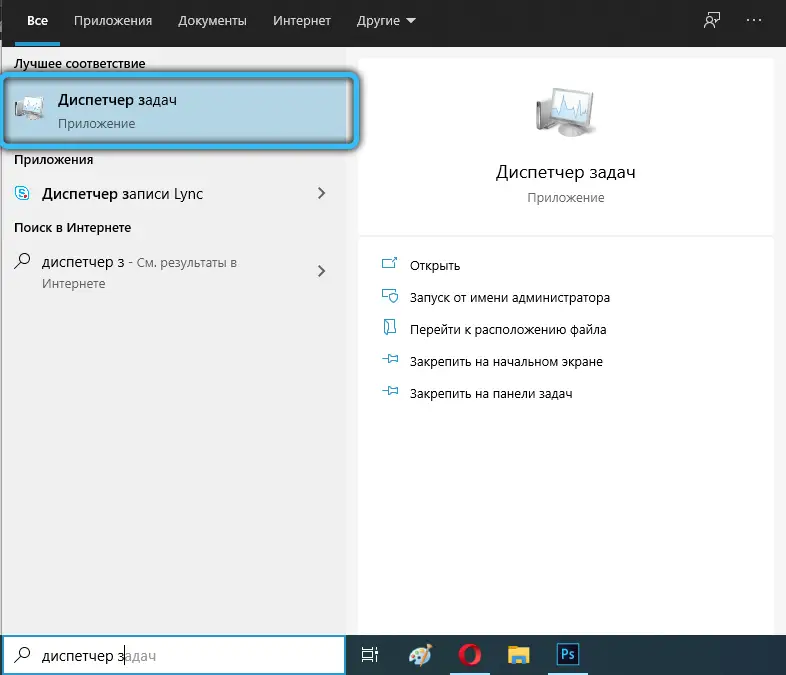
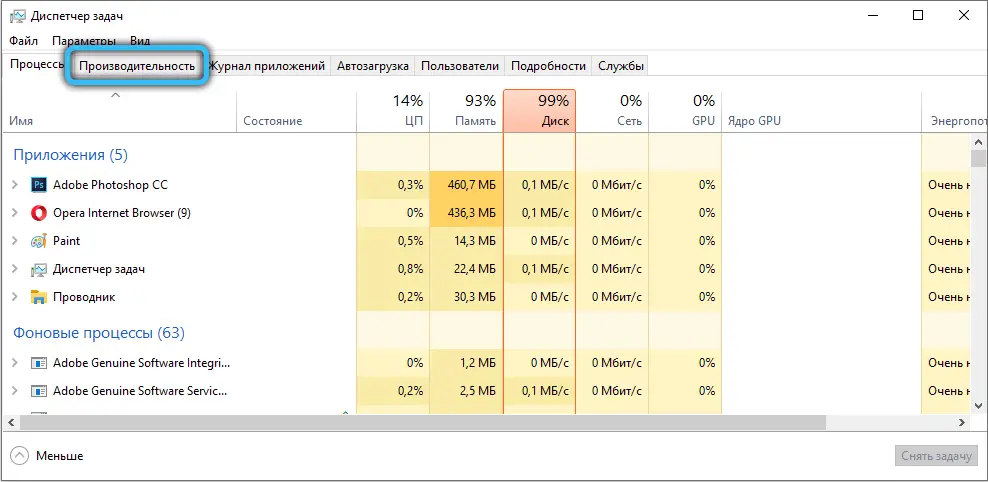
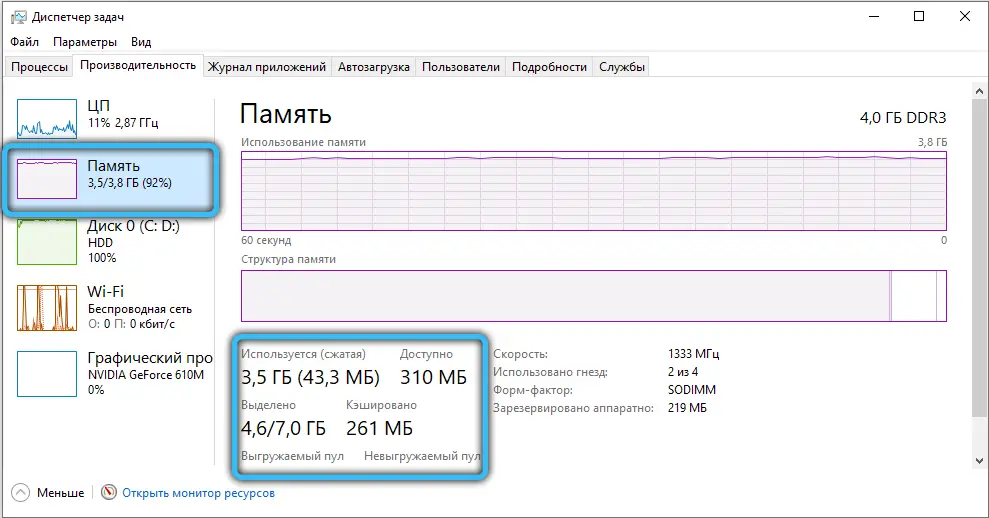
- Nehmen Sie den belegten Arbeitsspeicher und multiplizieren Sie diese Zahl mit 2. Wenn der Arbeitsspeicher beispielsweise 4 GB beträgt und 3,5 GB belegt sind, sind 3,5 x 2 7 GB.
- Ziehen Sie die Menge Ihres aktuellen RAM vom erhaltenen Ergebnis ab. In diesem Fall sind dies 4 GB. Zieht man 4 GB von 7 GB ab, beträgt die Ausgabe 3 GB. Dies ist der optimale Indikator für die Auslagerungsdatei.
Wenn Sie bei den Berechnungen ein negatives Ergebnis erhalten, können Sie gar nichts tun. Es besteht keine Notwendigkeit, FP zu ändern, zu erhöhen oder zu verringern.
BEACHTUNG. Es wird dringend davon abgeraten, die Auslagerungsdatei mehr als das Dreifache des verfügbaren Arbeitsspeichers zu erstellen.
Bei RAM-Mangel ist eine Erhöhung der FP die richtige Lösung.
Augmentationsverfahren
Nun zu der Frage, wie Sie die Auslagerungsdateigröße unter Windows 10 erhöhen können und was Sie dazu tun müssen.
Außerdem wird das Verfahren zum Ändern von Parametern unter Windows 7, das ebenfalls noch eine beliebte Version des Betriebssystems ist, separat besprochen.
Das Selbstkonfigurieren von Auslagerungsdateien in Windows 10 ist trotz der gleichzeitigen Verwendung von zwei Dateien nicht besonders schwierig.
Wenn Sie Windows 10 verwenden und die Auslagerungsdatei vergrößern müssen, müssen Sie Folgendes tun:
- Öffnen Sie das Menü "Start" und suchen Sie dort die entsprechende Anwendung mit dem Namen "Ansicht und Leistung anpassen";
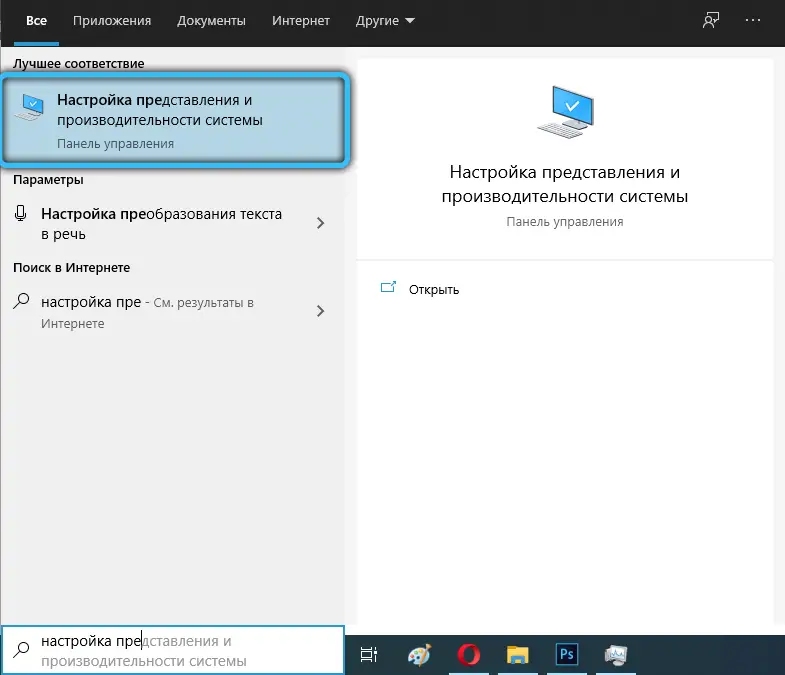
- Warten Sie, bis das Fenster "Leistungsoptionen" angezeigt wird, und wählen Sie die Registerkarte "Erweitert" aus.
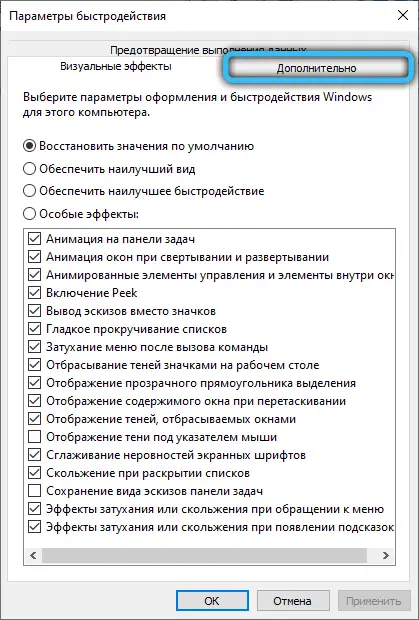
- Suchen Sie den Abschnitt "Virtueller Speicher" am unteren Rand des Fensters;
- Drücken Sie die Schaltfläche "Ändern". Hier müssen Sie das Kontrollkästchen deaktivieren, mit dem Sie die Lautstärke für den FP automatisch einstellen können;
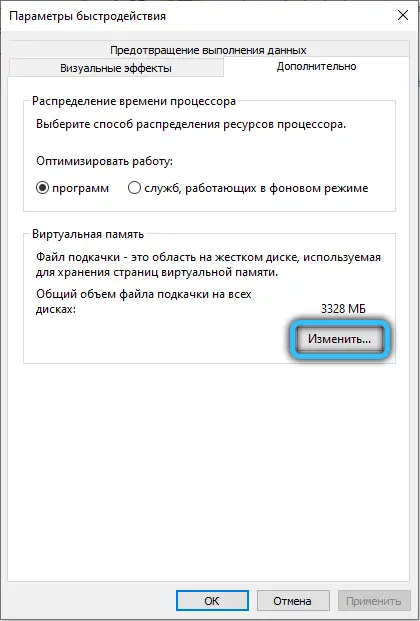
- Markieren Sie das Systemlaufwerk, das in der sich öffnenden Liste angezeigt wird. Klicken Sie auf die Schaltfläche "Größe angeben";
Hier erscheint eine Zeile mit der Originalgröße, die in Megabyte geschrieben ist.
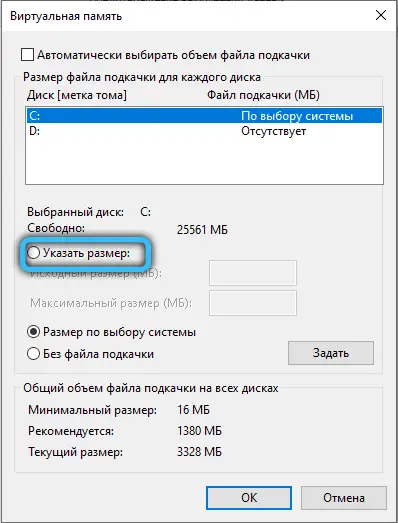
- Der Mindest- und Höchstwert müssen angegeben werden;
Im ersten Fall sind es mindestens 400 Megabyte. - Und in der zweiten, in der die maximale Größe angegeben ist, notieren Sie die benötigten Indikatoren.
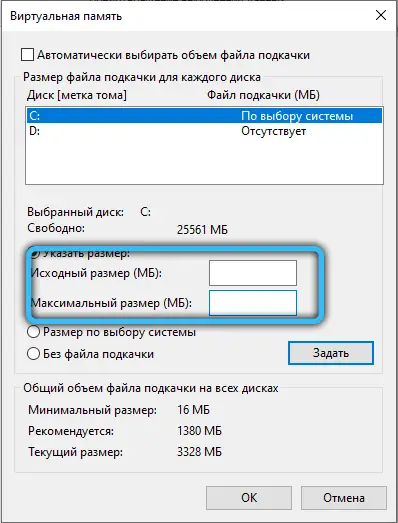
Sie müssen in Megabyte geschrieben werden. Vergessen Sie nicht, dass ein Gigabyte nicht 1000, sondern 1024 Megabyte enthält.
Klicken Sie nach Abschluss der Einstellungen auf die Schaltfläche "Set" und dann auf OK.
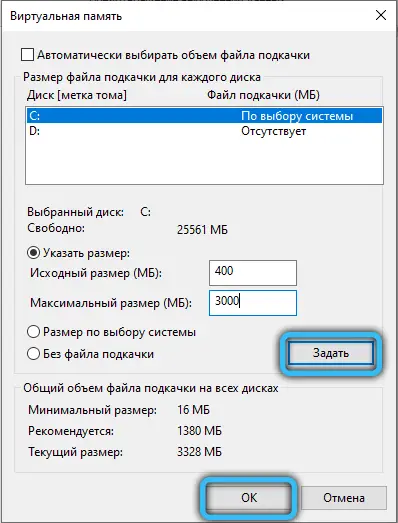
Das war's, jetzt wissen Sie, wie Sie die Auslagerungsdatei im Fall des Betriebssystems Windows 10 konfigurieren.
Theoretisch können Sie jede Größe einstellen, die die Auslagerungsdatei unter Windows 10 haben wird. Es wird jedoch nicht empfohlen, die empfohlenen Werte zu überschreiten.
Wenn Sie es geschafft haben, der aktuellen Auslagerungsdatei mehrere Hundert oder Tausende von Megabyte hinzuzufügen, und Windows 10 begann, deutlich besser und effizienter zu arbeiten, wurde alles richtig gemacht.
Etwas anders sieht die Vorgehensweise bei der Frage aus, wie man die Werte der Auslagerungsdatei in Windows 7 ändern kann.
Wenn auf Ihrem Computer Windows 7 installiert ist und Sie eine weitere Auslagerungsdatei erstellen müssen, fahren Sie mit den folgenden Anweisungen fort:
- klicken Sie auf "Start";
- Suchen Sie Computer und klicken Sie mit der rechten Maustaste darauf.
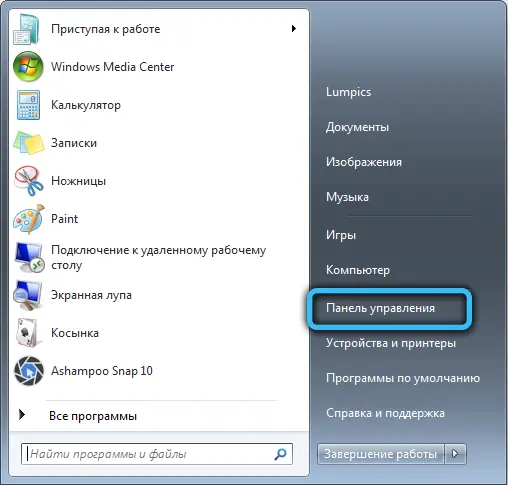
- im sich öffnenden Kontextmenü auf „Eigenschaften“ klicken;
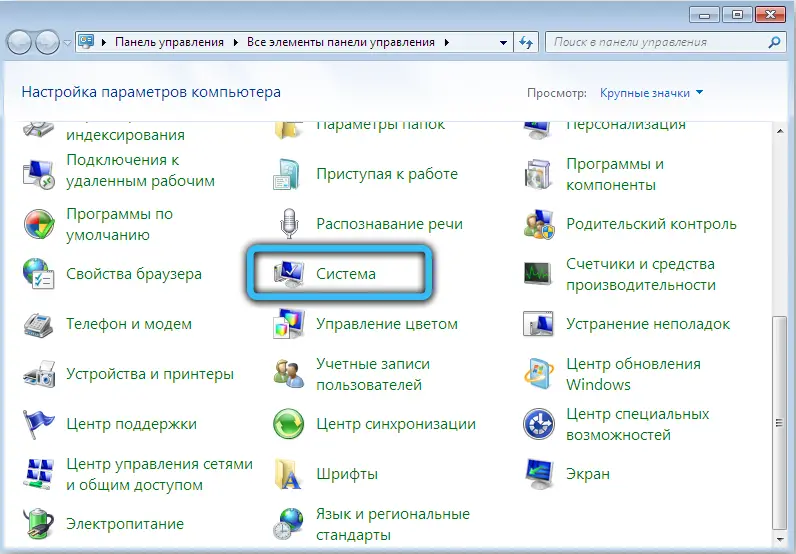
- Es erscheint ein Fenster, in dem Sie auf "Erweiterte Optionen" klicken müssen.
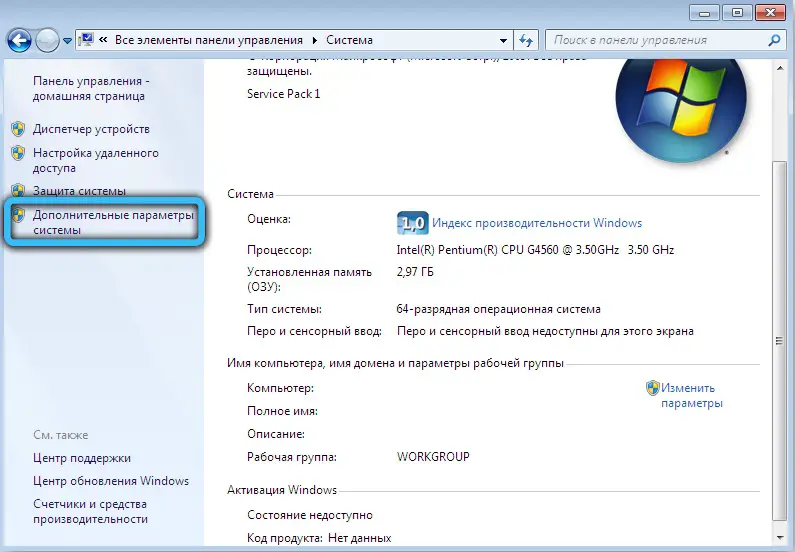
- Geben Sie das Administratorkennwort an oder bestätigen Sie einfach die Aktion, wenn Sie dazu aufgefordert werden.
- Öffnen Sie den Abschnitt "Leistung", gehen Sie zur Registerkarte "Erweitert";
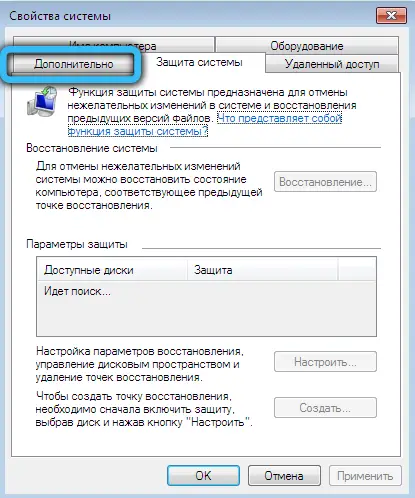
- Klicken Sie auf die Schaltfläche "Optionen".
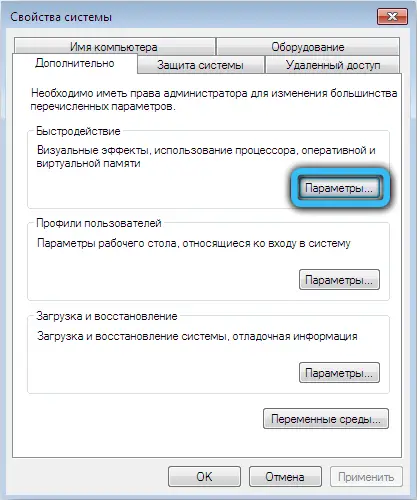
- wieder die Registerkarte "Erweitert";
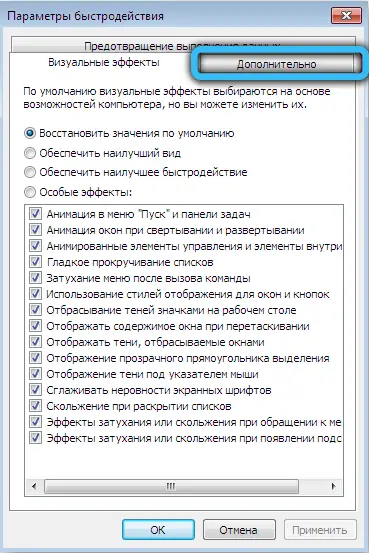
- Klicken Sie im Abschnitt "Virtueller Speicher" auf die Schaltfläche "Ändern";
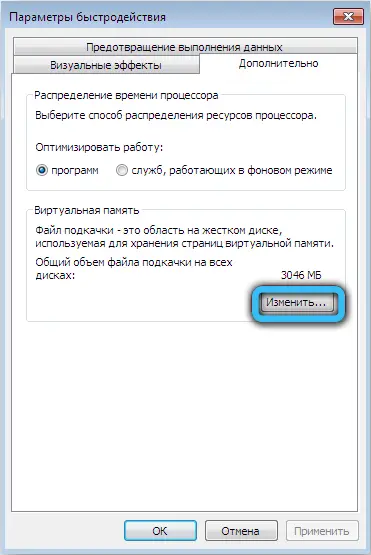
- deaktivieren Sie das Kontrollkästchen für die automatische FP-Auswahl;
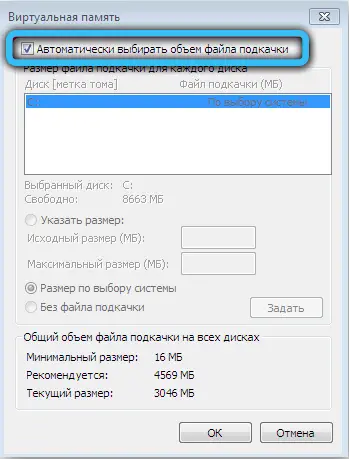
- Wählen Sie im Abschnitt "Festplatte" mit der Liste diejenige aus, auf der sich die Auslagerungsdatei befindet;
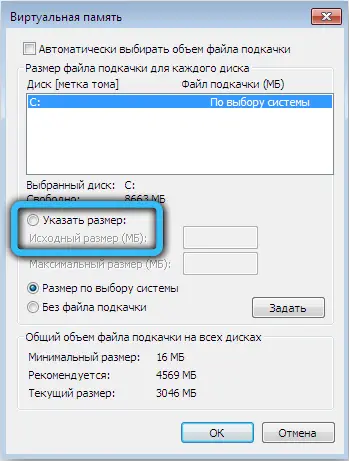
- Suchen Sie im Feld zur Angabe der Größe nach dem Original und der maximalen Lautstärke;
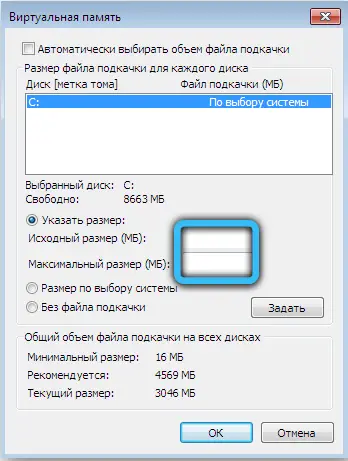
- dann auf "Installieren", dann den OK-Button.
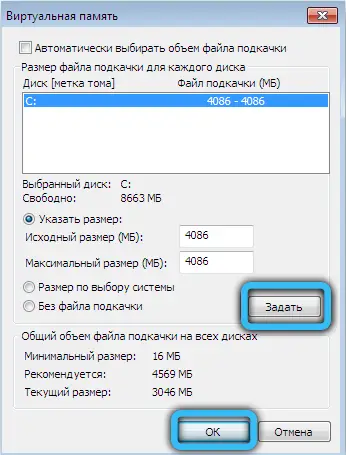
Wenn Sie sich entscheiden, eine größere Auslagerungsdatei als die standardmäßig installierte zu installieren, müssen Sie Ihren Computer kaum neu starten. Wenn dieser Indikator jedoch abnimmt, ist normalerweise ein Neustart erforderlich. Erst danach werden die vorgenommenen Änderungen wirksam.
Wie Sie sehen, ist es nicht so schwierig, den FP-Wert zu erhöhen oder zu verringern. Sie müssen nur wissen, wohin Sie in einer bestimmten Version des Windows-Betriebssystems gehen müssen, und die erforderliche Anzahl von Megabyte richtig berechnen.
Standort
Standardmäßig wird die betreffende Datei erstellt und auf der Systemfestplatte gespeichert. In den meisten Fällen ist dies ein Laufwerk namens C.
Um jedoch die Systemleistung zu erhöhen, kann der FP auf eine andere vorhandene Computerfestplatte übertragen werden. Denken Sie daran, dass wir über die Übertragung auf eine andere Festplatte und nicht auf eine andere Partition sprechen.
Bei der aktuellen Version von Windows 10 müssen Sie zum Übertragen Folgendes tun:
- Wählen Sie in der Anwendung "Einstellungen" der Ansicht "Erweitert" aus;
- Gehen Sie dann zum Abschnitt "Virtueller Speicher" und klicken Sie auf die Schaltfläche "Ändern".
- wenn ein Häkchen vorhanden ist, entfernen Sie es aus der automatischen Auswahl der Dateigröße;
- das Systemlaufwerk zuweisen;
- klicken Sie auf den Punkt "Ohne Auslagerungsdatei";
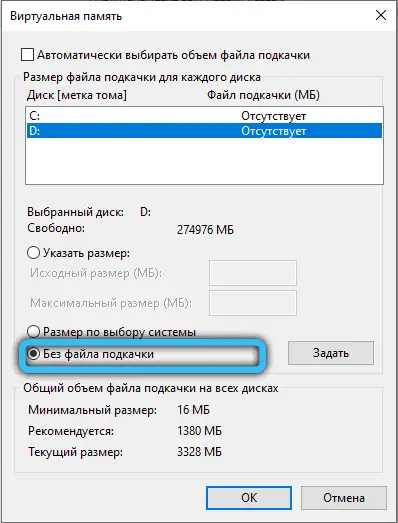
- jetzt auf die Schaltfläche "Set", und dann OK;
- Wählen Sie in derselben Liste eine andere Festplatte aus, auf die Sie die Datei übertragen möchten.
- stellen Sie die Größe ein;
- Änderungen bestätigen;
- um einen Computer neu zu starten.
RAT. Es ist besser, kein SSD-Laufwerk als Speicher für FP zu wählen. Andernfalls wirkt sich dies negativ auf die Lebensdauer des Solid-State-Laufwerks aus und verringert die Anzahl der Überschreibzyklen erheblich.
Das heißt, die beste Option wäre ein Festplattenlaufwerk (HDD), auf dem kein Betriebssystem installiert ist.
Trennung
Das Deaktivieren dieser Datei ist keine große Sache. Einfach in den Einstellungen genügt es, das Kontrollkästchen "Keine Auslagerungsdatei" in dem Abschnitt zu aktivieren, in dem das FP-Kennzeichen manuell oder nach Ermessen des Systems gesetzt wird.
Aber es ist eine Überlegung wert, bevor Sie eine solche Entscheidung treffen.
Tatsächlich wird dringend davon abgeraten, die Auslagerungsdatei zu deaktivieren. Dies kann zu unvorhersehbaren Folgen führen. Höchstwahrscheinlich werden eine Reihe von Programmen und Anwendungen verzögert und langsamer. Und einige von ihnen werden überhaupt nicht starten können.
Normalerweise wird diese Entscheidung in Situationen getroffen, in denen viel RAM, aber praktisch kein Festplattenspeicher vorhanden ist. Durch das Ausschalten des Paging können mehrere Gigabyte frei werden. Aber das ist bestenfalls.
Daher wäre eine korrektere Lösung, die Festplatte von unnötigen Daten zu bereinigen, Dienstprogramme zum Löschen von Speicher, Cache usw. zu verwenden. Das Deaktivieren des FP erfolgt jedoch ausschließlich auf eigene Gefahr des Benutzers.
Wenn dennoch ein solcher Bedarf entstanden ist, ist es notwendig:
- öffne den Entdecker.
- Klicken Sie mit der rechten Maustaste auf die Anwendung "Dieser PC".
- öffne seine "Eigenschaften";
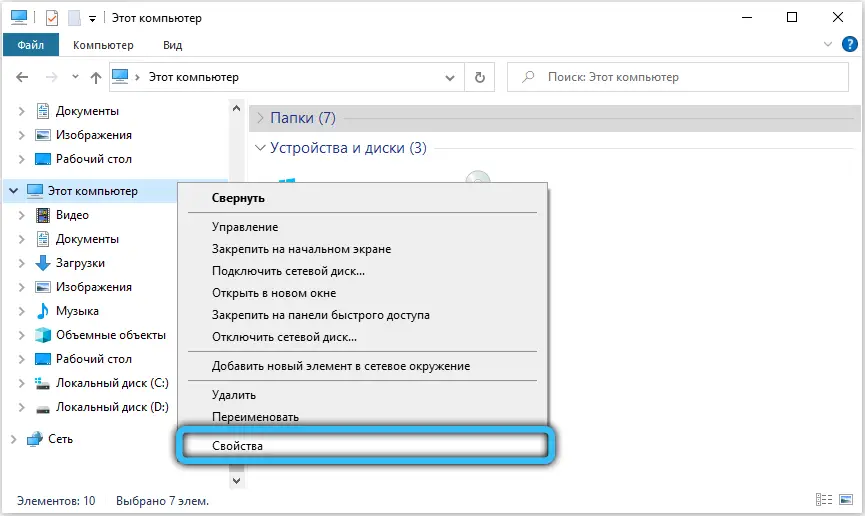
- Geben Sie den Abschnitt mit den zusätzlichen Parametern Ihres Systems ein;
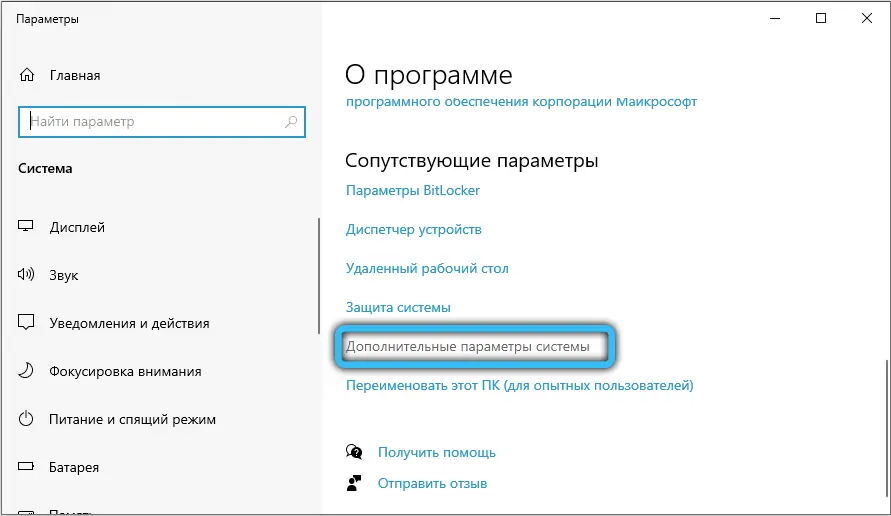
- öffnen Sie die nächste Registerkarte "Erweitert";
- gehe zu "Leistung";
- klicken Sie auf "Parameter";
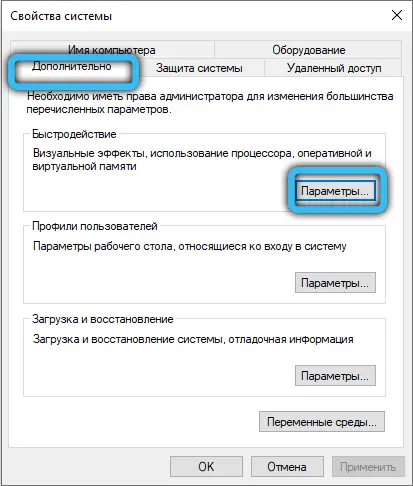
- Klicken Sie im neuen Fenster, das sich öffnet, erneut auf die Registerkarte "Erweitert".
- Klicken Sie im Abschnitt über den virtuellen Speicher auf die Schaltfläche "Ändern".
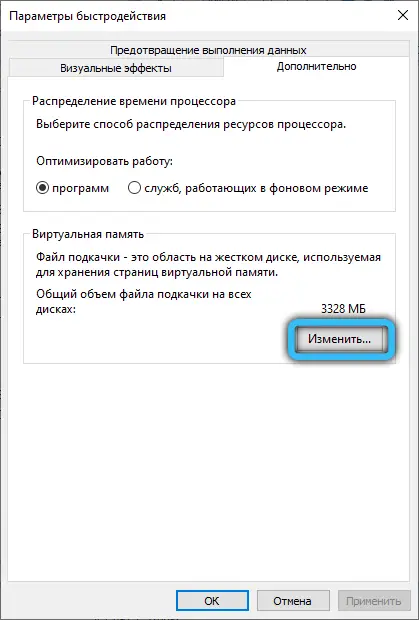
- deaktivieren Sie das Kontrollkästchen mit automatischer Erkennung des FP-Volumens;
- Aktivieren Sie das Kontrollkästchen "Ohne Auslagerungsdatei";
- Klicken Sie dann auf die Schaltfläche "Einstellen" und klicken Sie dann auf OK.
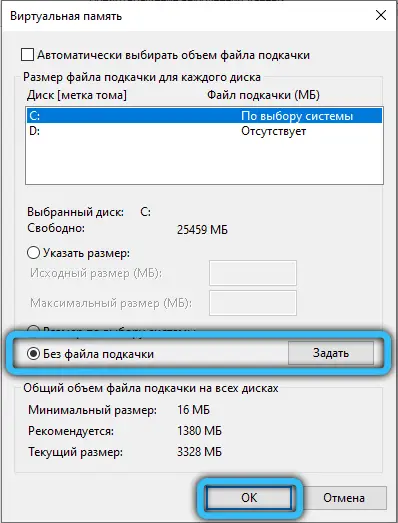
Wie Sie sehen, ist die Auslagerungsdatei eher zweideutig und verliert auf leistungsstarken modernen PCs und Laptops weitgehend ihre Relevanz. In einigen Fällen ist es jedoch erforderlich, es zu ersetzen, zu erhöhen, zu verringern oder sogar zu deaktivieren.
Es lohnt sich, sorgfältig darüber nachzudenken, wie wirklich Änderungen an dieser Eigenschaft erforderlich sind. Denn in der Regel ermittelt das System die optimalen Werte selbstständig und muss nicht angepasst werden.
Vielen Dank, dass Sie uns gelesen haben!
Abonnieren, kommentieren, Fragen stellen und Ihren Freunden von unserem Projekt erzählen!